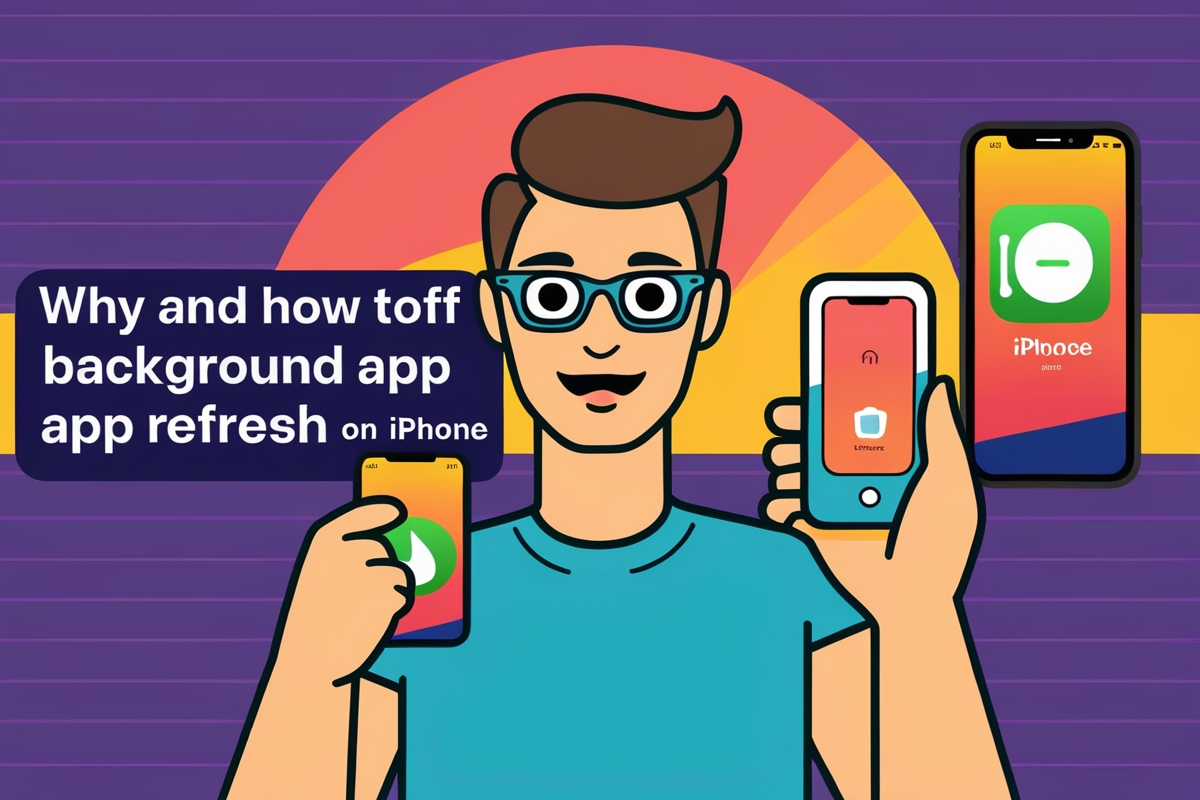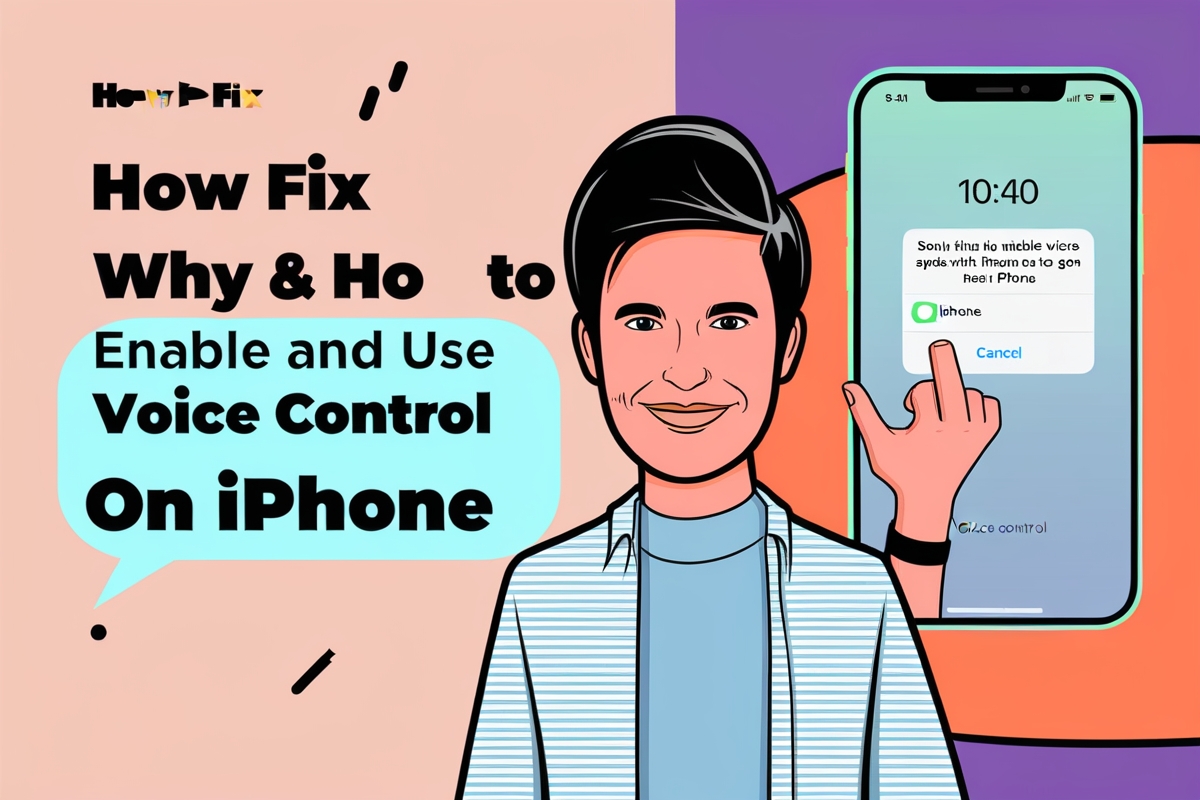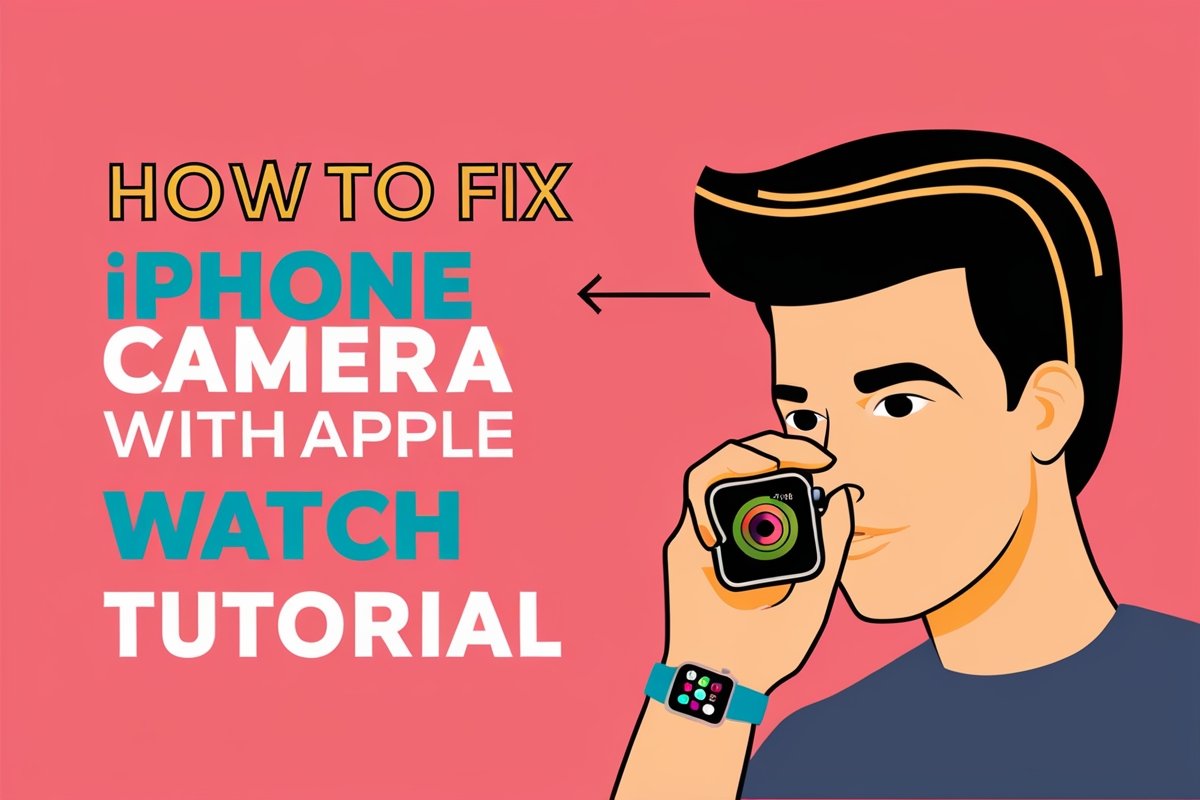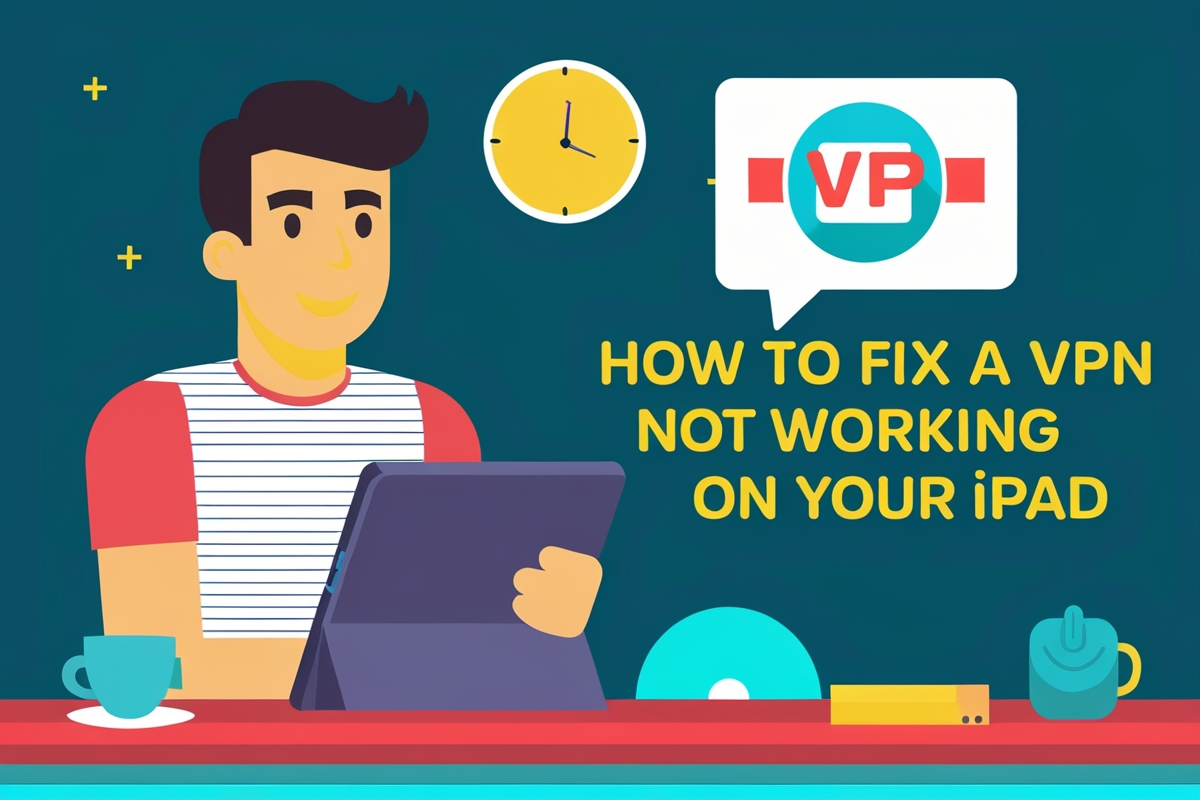了解并修复 iPhone 主屏幕上的空白图标
iPhone 主屏幕上的空白图标可能会令人沮丧,并破坏您想要实现的美感。以下是有关如何修复和预防这些问题的综合指南,确保您的主屏幕看起来完全符合您的要求。
确定问题
在深入研究解决方案之前,了解为什么会出现空白图标至关重要。这些问题通常是由于定制尝试、存储问题或软件故障而引起的。以下是一些常见原因:
- 定制化尝试:如果您尝试使用第三方方法创建自定义或空白图标,有时可能会留下空白图标。
- 存储问题:当您的 iPhone 存储空间不足时,可能会导致图标消失或显示为空白。
- 软件故障:有时,软件错误可能会导致图标出现故障或显示为空白。
方法一:删除空白图标
如果您的主屏幕上有空白图标,请按以下步骤删除它们:
- 进入编辑模式:按住主屏幕上的任意位置,直到图标开始晃动。
- 删除空白图标:点击每个空白图标上的减号 (–) 按钮,然后在出现提示时点击“删除”。
- 重置主屏幕:如果问题仍然存在,请尝试重置主屏幕布局。前往
Settings>General>Transfer or Reset iPhone>Reset>Reset Home Screen Layout。
方法二:清理存储空间
存储空间不足可能会导致各种问题,包括空白图标。以下是释放空间的方法:
- 检查存储空间: 前往
Settings>General>iPhone Storage查看哪些应用程序和文件占用的空间最多。 - 删除不需要的数据:删除大文件、视频和未使用的应用程序以释放至少 1GB 的存储空间。
- 重启你的 iPhone:清除存储后,按住电源按钮直至出现 Apple 标志,重新启动 iPhone。
方法三:使用快捷方式应用程序进行定制
如果您想在不使用第三方应用程序的情况下创建一个干净的主屏幕,您可以使用“快捷方式”应用程序来创建空白区域:
- 打开快捷方式应用程序:转到“快捷方式”应用程序并导航到“我的快捷方式”选项卡。
- 创建空白图标:使用“空白图标制作器”快捷方式创建空白图标。此快捷方式允许您在主屏幕上选择要放置这些空白图标的特定位置。
- 安装配置文件:创建空白图标后,系统将提示您安装配置文件。按照屏幕上的说明完成此步骤。
- 将空白图标添加到主屏幕:配置文件安装后,返回主屏幕,进入编辑模式,并将空白图标添加到您想要的位置。
方法 4:创建空白主屏幕页面
如果您想要一个完全空白的主屏幕页面,您可以在不使用任何第三方应用程序的情况下实现此目的:
- 创建新的主屏幕页面:在主屏幕上进入编辑模式,向右滚动并添加新页面。
- 添加临时图标:将任何图标添加到此新页面。
- 删除图标:点击底部的点进入所有页面视图,取消选中除新页面之外的所有其他页面,然后从新页面中删除临时图标。
- 重新启用其他页面:如果需要,您可以随时返回所有页面视图并选中这些页面的复选框来重新启用其他主屏幕页面。
预防未来的问题
为了避免将来出现空白图标,请考虑以下事项:
- 定期清理存储:确保您有足够的可用存储空间,以防止软件故障。
- 避免过度定制:使用第三方方法自定义主屏幕时要小心,因为这些方法有时会导致问题。
- 保持你的 iPhone 更新:定期将您的 iPhone 更新到最新的软件版本,因为更新通常包含可以解决此类问题的错误修复。
通过执行以下步骤,您可以有效修复和防止 iPhone 主屏幕上出现空白图标,确保它看起来完全符合您的要求。